iPadのWi-Fi接続設定方法【iOS7】
iPadについての記事です。
iPadにWi-Fi設定をしてネットワークに接続をします。iPadをネットワークに接続するにはWi-Fi機能を利用して接続可能です。自宅等に固定回線を引いていて無線LANルータを設置していればWi-Fi経由でインターネット接続が可能です。
モバイルルータを使っている場合でもWi-Fi接続しておく事でWi-Fi経由でインターネット接続が出来るようになります。
準備するもの
- SSID
- Wi-Fiパスワード
SSIDとWi-Fiパスワードは無線LANルータの本体のラベルに書いてあったりします。後はWEB画面から確認する事が出来る機種等もあります。詳しくは無線LANルータの説明書で確認する事が出来ると思います。
iPadのWi-Fi接続の設定はすぐに始められます。
Wi-Fiの機能が利用できるようにスイッチを緑に切り替えます。
Wi-Fi機能をONにするとiPadが検出したSSIDが一覧で表示されます。SSIDは自分が使っている無線LANルータから出て来ている電波の名前のような物です。接続をしたいSSIDを選択します。
また、無線LANルータの設定でSSIDを非公開にしていてブロードキャストしていない場合等はこの一覧には表示されませんので「その他」を選択して手動で設定を進める事が出来ます。
SSIDを非公開ネットワークで使用している場合の設定方法
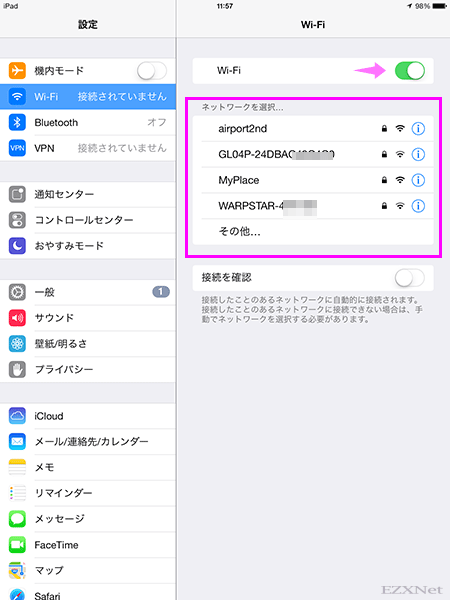
選択したSSIDに接続するためのパスワードを入力しキーボードの「Join」を選択します。
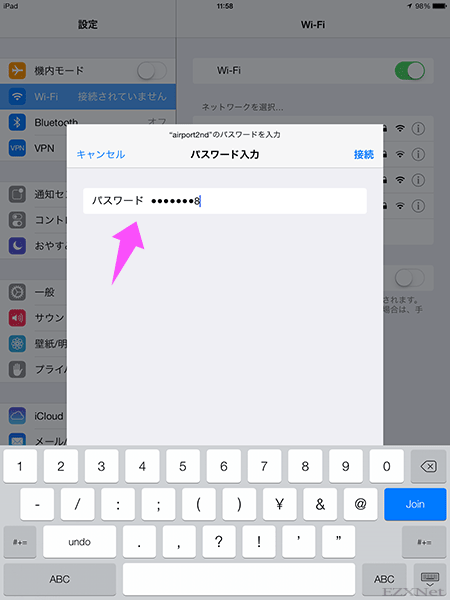
Wi-Fiネットワークに接続するとSSIDが表示されてレ点のチェックマークがつきます。
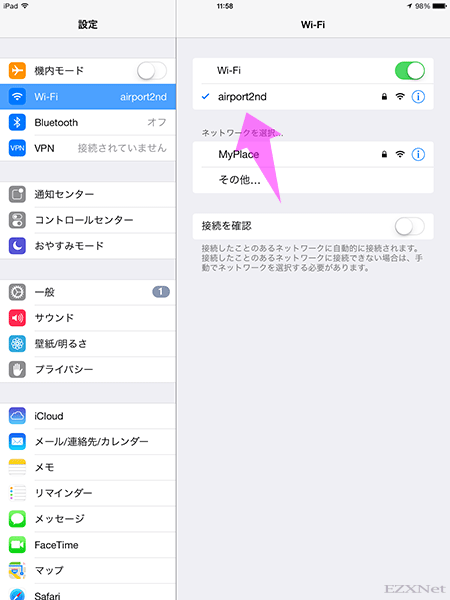
SSIDが非公開になっている場合の接続方法
無線LANルータのSSIDを非公開の設定にしている場合の設定方法です。SSIDやセキュリティを手動で選択します。
検出したSSID一覧の中の「その他」を選択します。
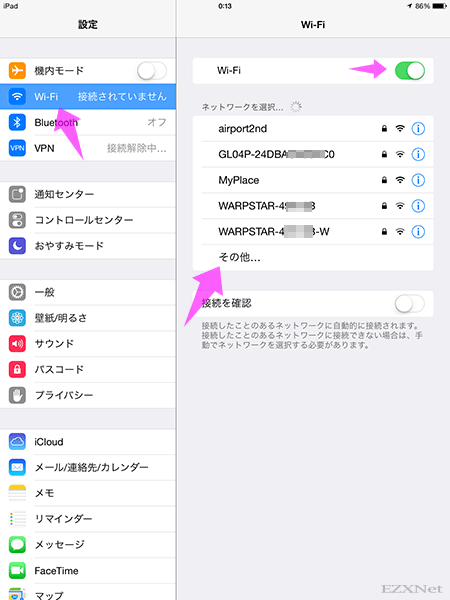
名前の入力欄に接続をしたいWi-FiネットワークのSSIDを入力します。
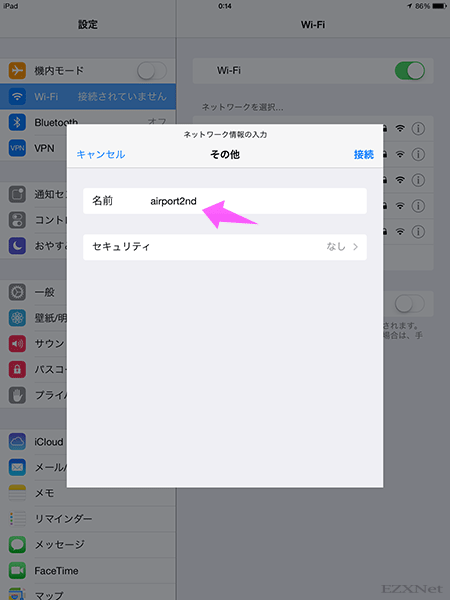
セキュリティではWi-Fiネットワークで使われているセキュリティの種類を選択します。
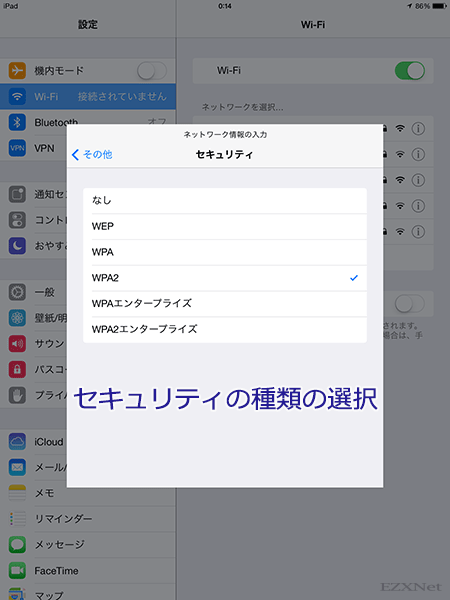
パスワードにはWi-Fiネットワークに接続するためのパスワードを入力します。
右上にある接続を選択します。
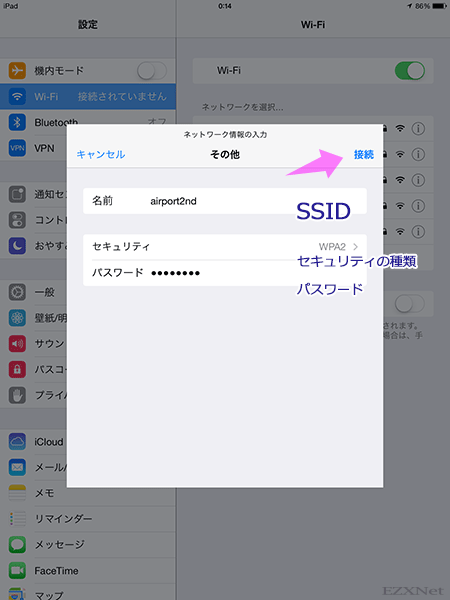
設定値に問題なくWi-Fiネットワークに接続するとSSIDが表示されてレ点のチェックマークがつきます。
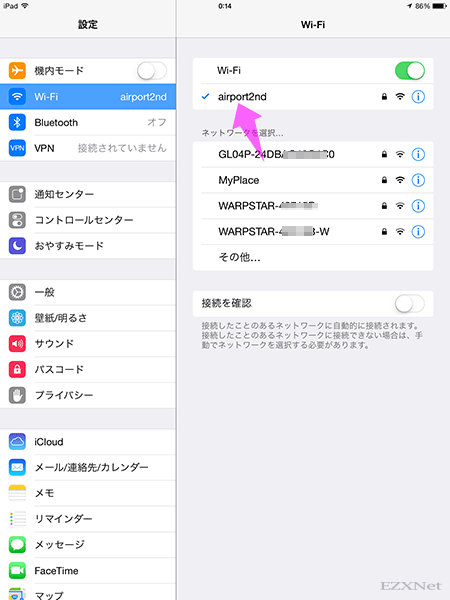
上記のように一度Wi-Fi接続の設定を行うとiPadに無線LANプロファイルとして保存されてWi-Fiネットワークの通信圏内に入れば自動的にネットワークに接続されます。
画面の左上にあるWi-Fiのアイコンが表示されている時はWi-Fiに接続している状態を示します。
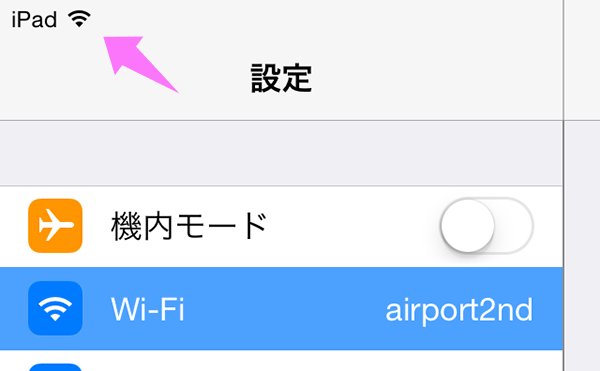
以上で設定完了です。
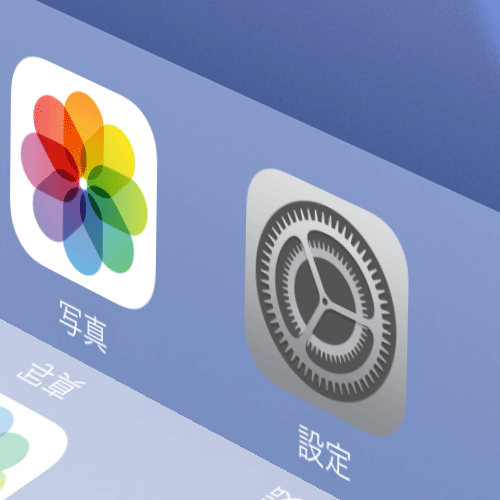
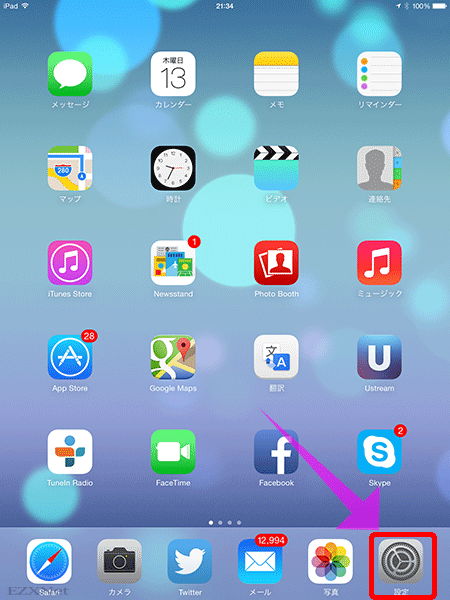
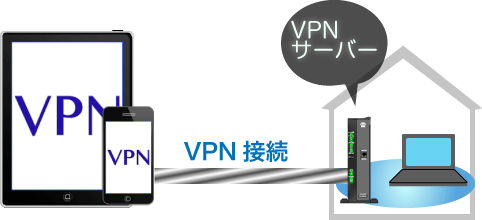


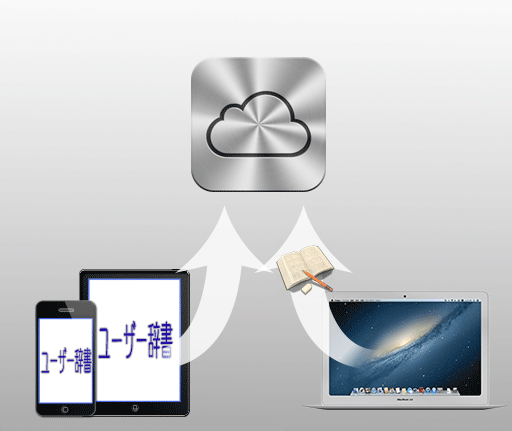
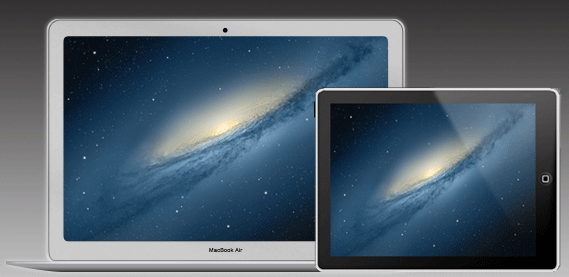
iPadのWi-Fi接続方法を検索してこちらに辿り着きました。とても分かりやすくて助かりました。
セキュリティは設定するにはどうしたら良いのでしょうか?